N2O游戏大师下载-游戏辅助软件 v5.2.110.218 官方版
- 软件大小:111.00MB (116,391,936 字节)
- 软件类别:网络工具 -> 网络加速
- 软件授权:免费软件 软件语言:简体中文
- 更新时间:2021/05/06
- 软件厂商:
- 软件官网:
- 应用平台:
N2O游戏大师是一款非常专业且优秀的游戏辅助软件,使用该软件可帮助用户快速提升电脑性能并有效改善游戏体验,支持专业的检测功能,可快速检测电脑硬件并查看不同硬件的信息,软件功能丰富,从多方面满足您的不同需求,从而满足不同的使用场景,支持实时的桌面/游戏内硬件状态显示和实用的电脑硬件跑分测试,同时支持AI智能的游戏滤镜方案以及最新的云顶之奕阵容推荐等功能,全方面提升您的游戏体验,畅享游戏带来的乐趣,如果您需要这款软件的话就赶快下载体验一下吧!
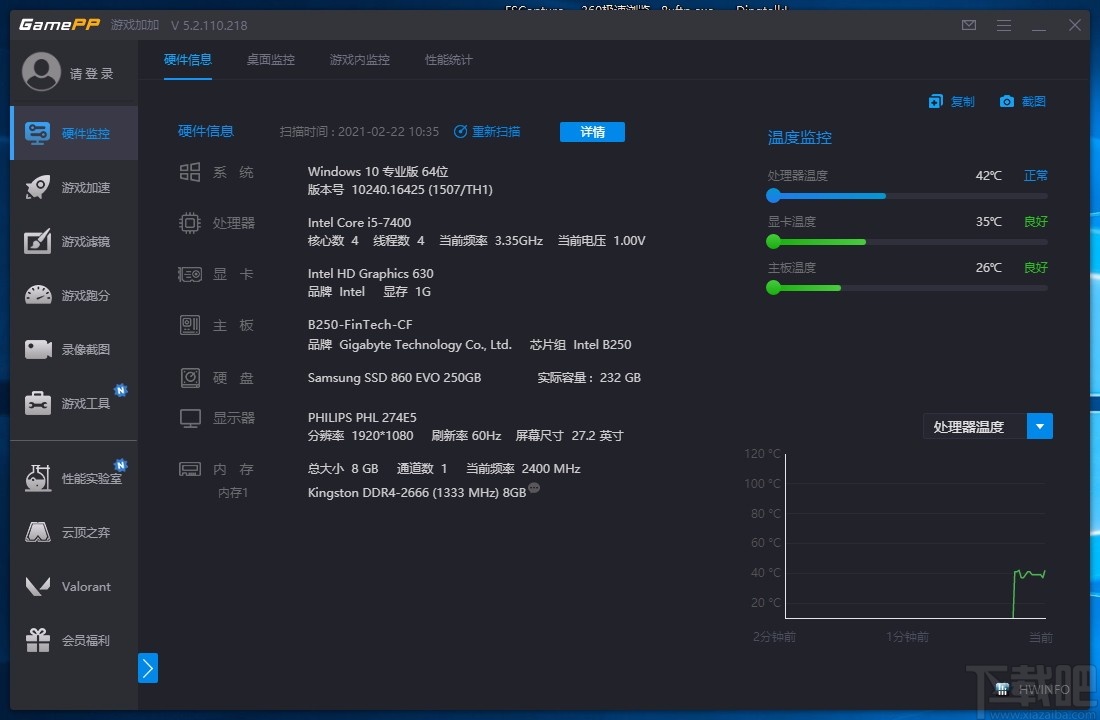
软件功能
游戏内监控
游戏内实时查看硬件状态
自定义勾选需要查看的硬件数据
多种游戏内监控模式可供使用
快捷键打开/关闭游戏内监控
自定义调整显示大小及刷新时间
桌面监控
实时桌面监测硬件数据状态
随心所欲调整桌面硬件监测显示位置
自定义勾选需要显示的硬件监测数据
多种个性化皮肤方案可供桌面显示
游戏滤镜
游戏内一键改善画面效果
不同游戏场景制定专属游戏滤镜方案
AI游戏滤镜方案自适应游戏画面效果
快捷操作显示器显卡设置调整场景色彩
云顶之弈
实时推荐云顶之弈最新阵容
根据棋盘已有英雄实时推荐阵容
云顶之弈最新赛季最新阵容推荐
游戏内直接查看所需装备合成路径
一目了然英雄羁绊、种族、职业关系
软件特色
手动截图点击F9让你在重要的时刻记录住那一刻的感动和激动
未来考虑增加:自定义截图热键
时间截图
按照设定时间自动进行截图并且经过我们测试发现不卡
未来考虑增加:截图其他格式,这里如果有朋友嫌截图大的话可以用一些第三方程序转换需要的jpg、png等格式
操作手速截图
根据用户一秒内达到的手速来自动截图,手速次数需用户自己设置,手速越快表示越是重要时刻
未来考虑增加:鼠标移动轨迹和手速配合进行规则截图
屏蔽Win键
有时候在游戏里面点了Win键确实很吭,为了避免吭自己或者吭队友我们提供这样的功能
未来考虑增加:只在运行游戏并且游戏窗口在最前面的时候进行屏蔽;
屏蔽Shift黏贴
有时候在游戏里面点了Win键确实很吭,为了避免吭自己或者吭队友我们提供这样的功能
未来考虑增加:只在运行游戏并且游戏窗口在最前面的时候进行屏蔽;
屏蔽Ctrl+空格键
防止当前使用输入法和英语之间转换
屏蔽Ctrl+Shift键
防止在游戏中的时候按下弹出输入法界面
当前手速
手速表示每秒钟操作了多少下,包括点鼠标和键盘。它统计的操作包括了鼠标每次的左击,右击以及每次的键盘敲击。多见于星际争霸和魔兽争霸3(WAR3)这两款游戏中 。APM的高低往往象征着玩家操作的精细程度,一定程度上反映了玩家的水平。
使用方法
1、打开软件,进入软件主界面,运行界面如下图所示
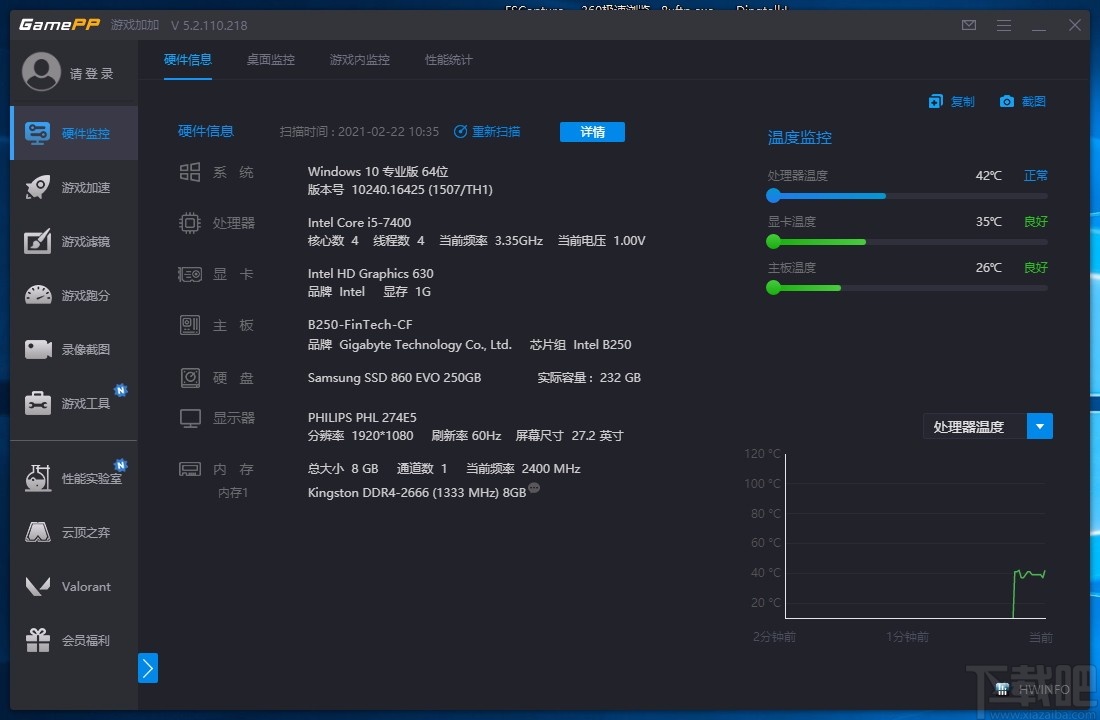
2、硬件监控,可查看硬件信息,包括系统、处理器、显卡等
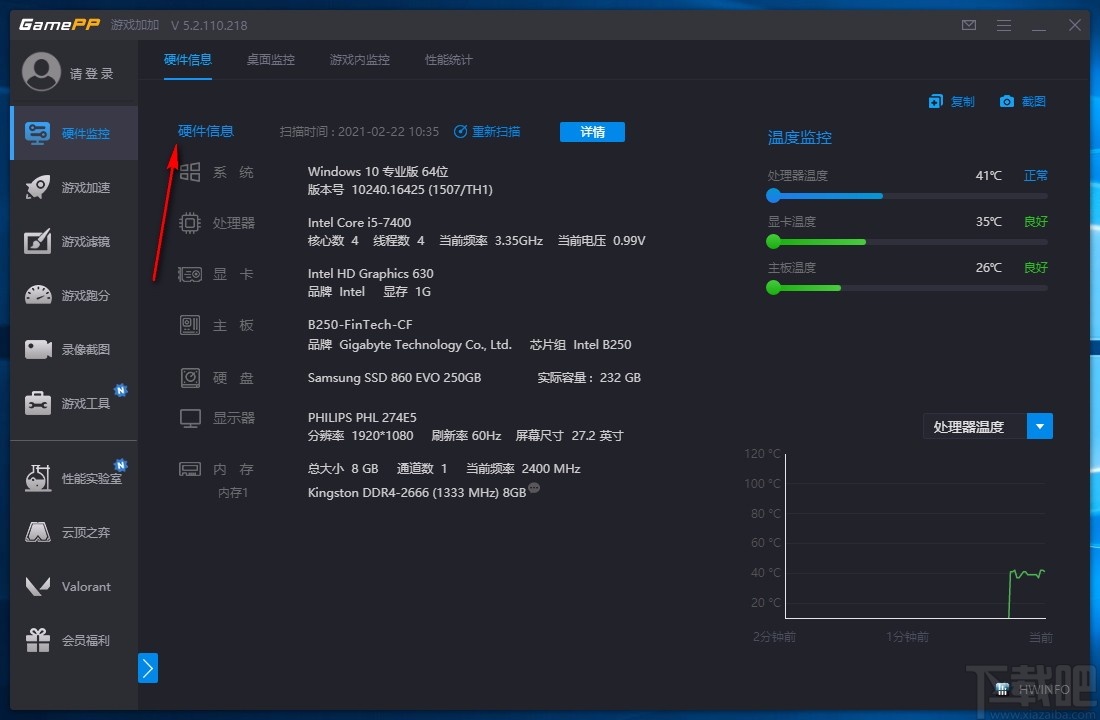
3、桌面监控、游戏内监控、性能统计,自由进行选择
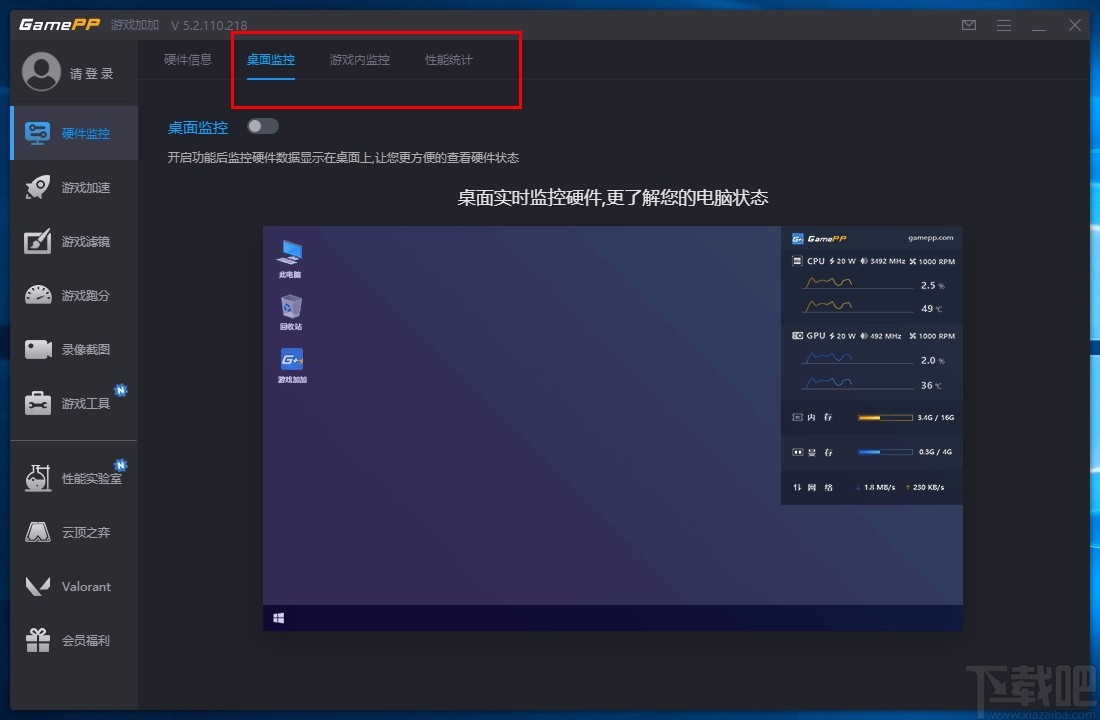
4、游戏加速,可对需要的游戏进行加速,避免出现游戏画面卡的情况
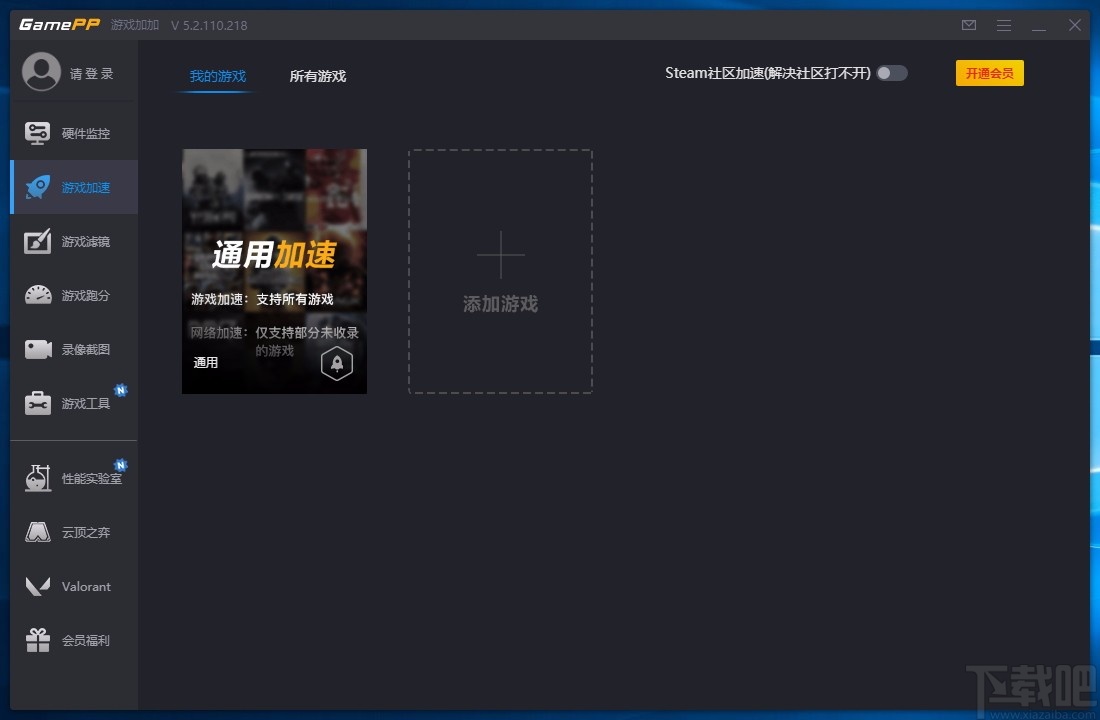
5、在方框内输入游戏名称,快速搜索需要进行加速的游戏
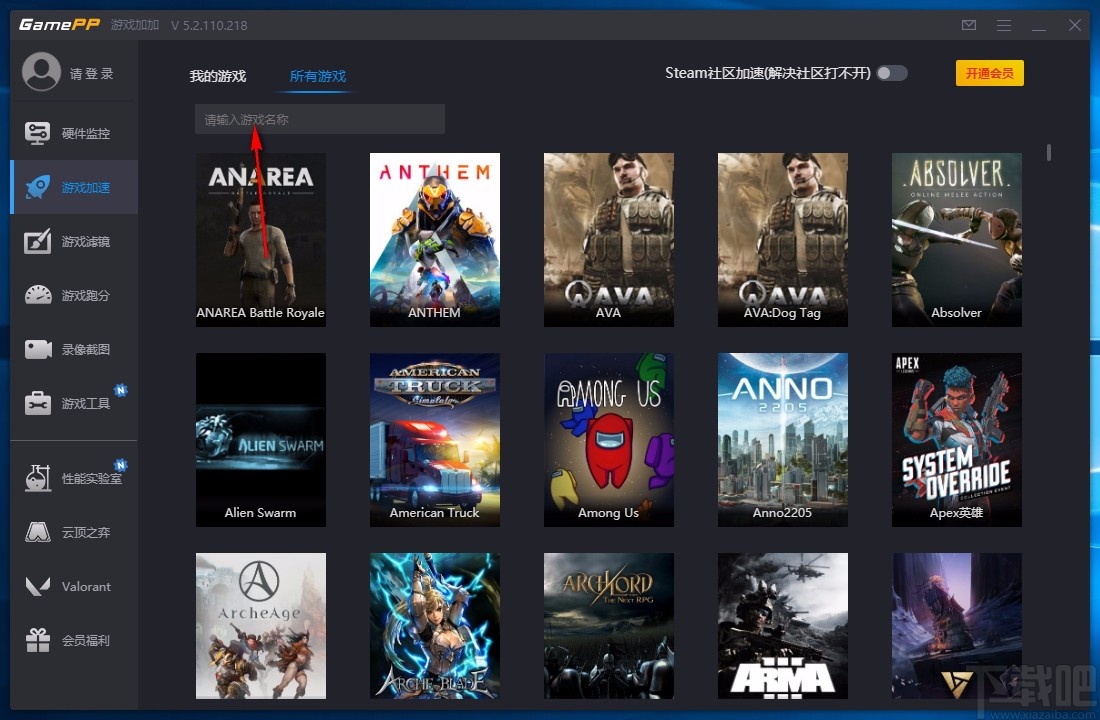
6、游戏滤镜,提供多种不同的游戏滤镜可供自由选择
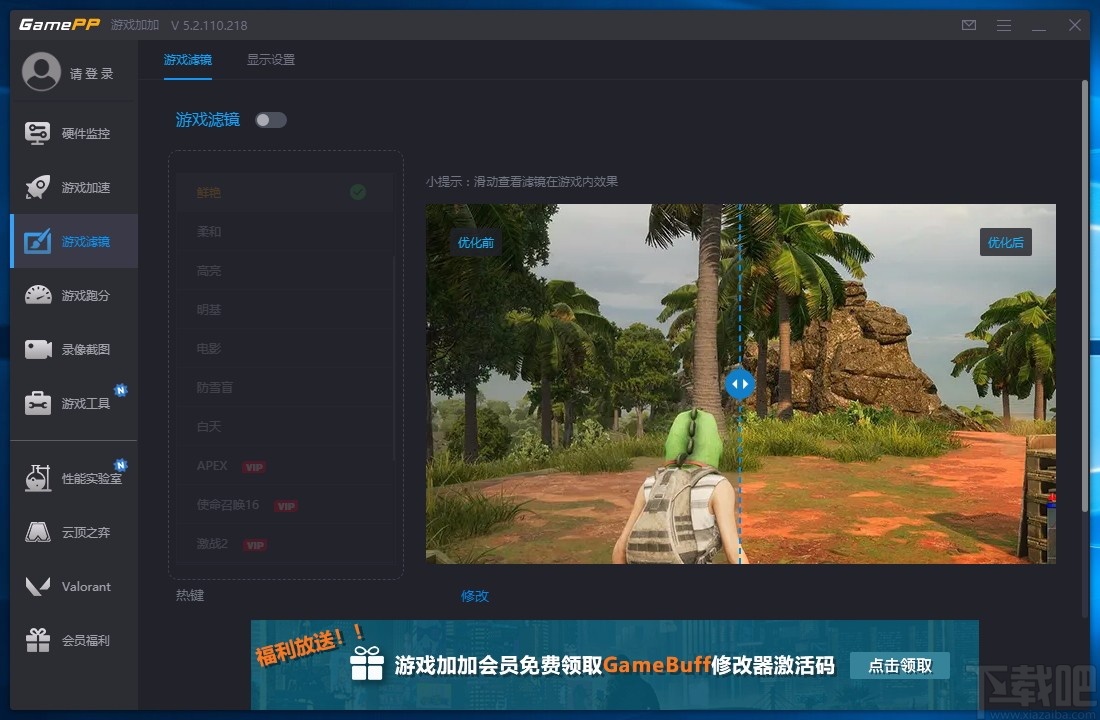
7、游戏跑分,可测试电脑在游戏中的表现,根据需要进行选择
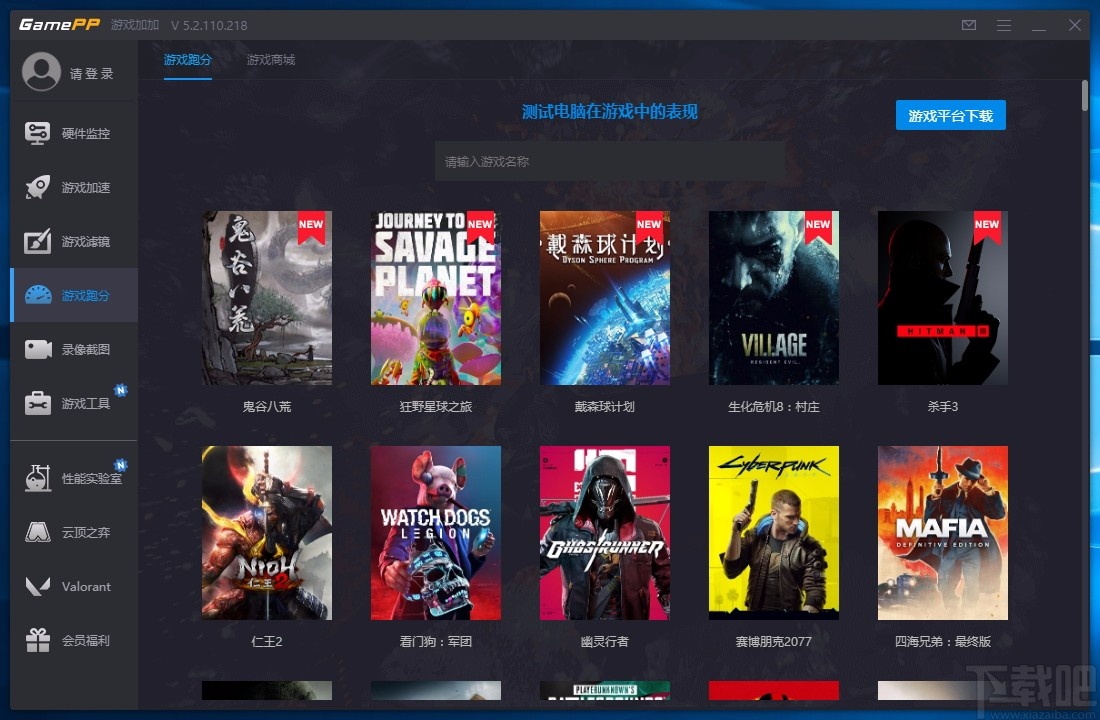
8、录像截图,支持视频录制、截图以及导演模式
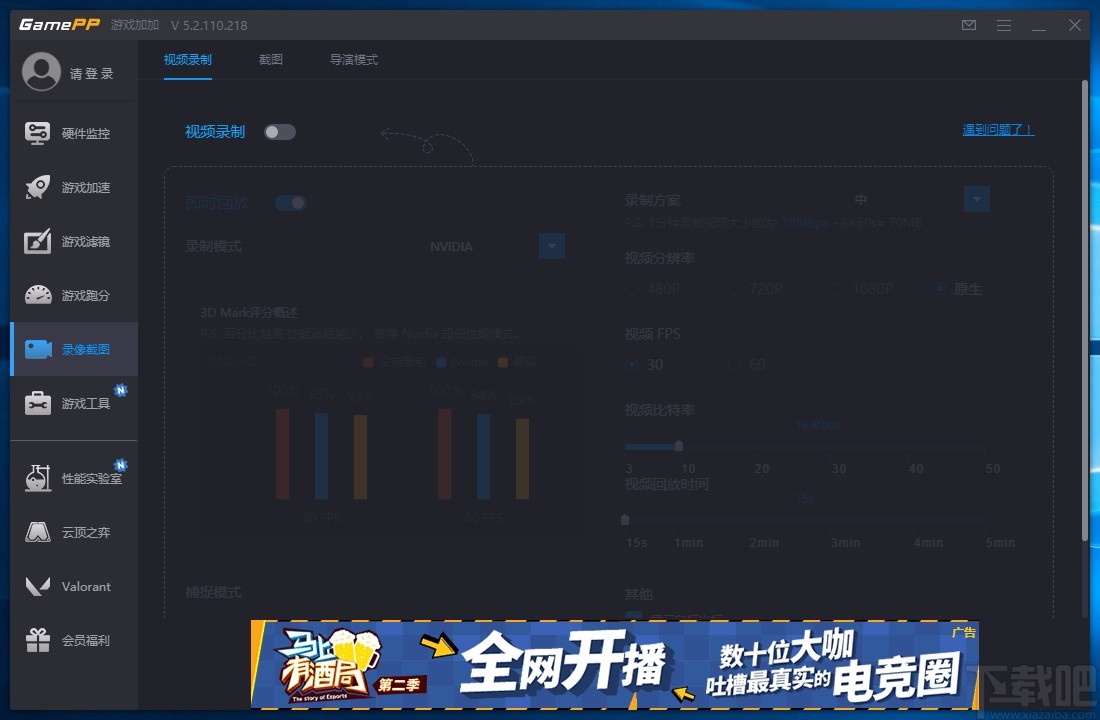
9、游戏工具,包括游戏笔记、弹幕助手、无线传输等
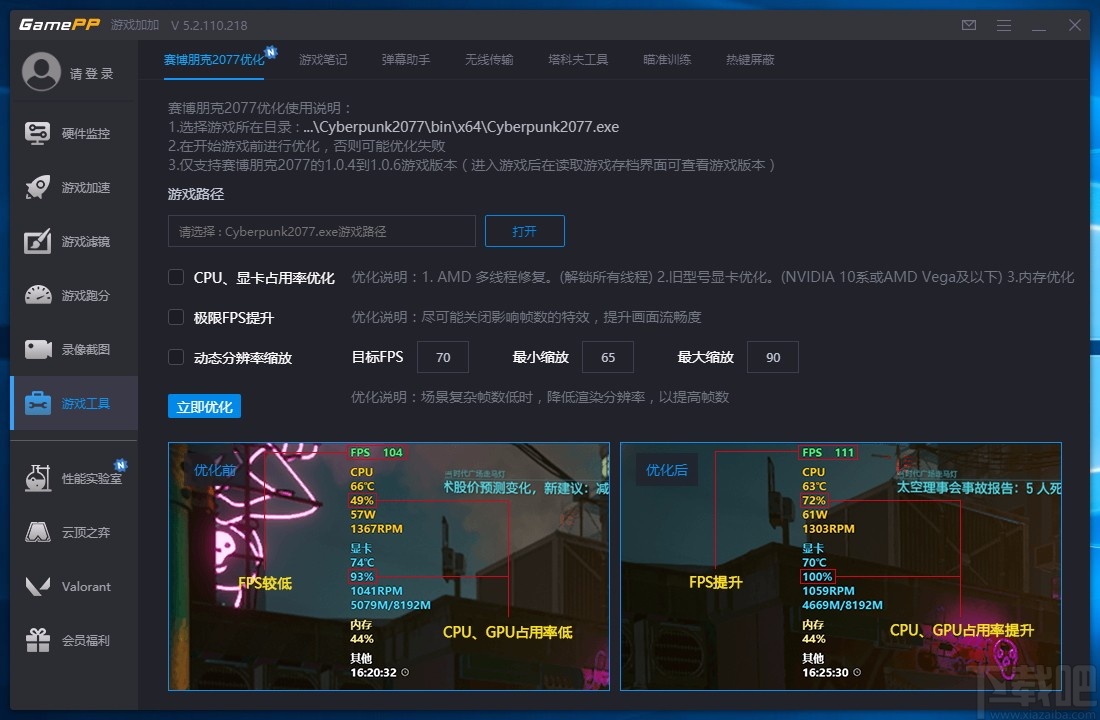
10、性能实验室,可进行游戏加加AI超频以及游戏加加压力测试
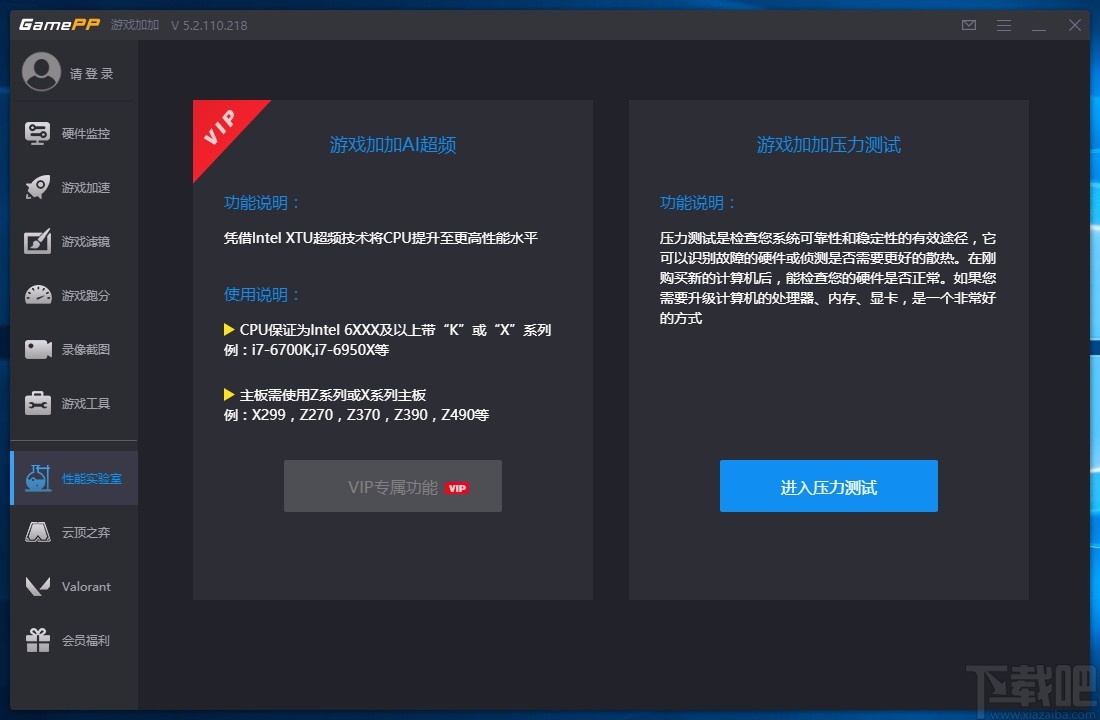
11、云顶之奕,提供云顶战术工具,一键即可使用您需要的阵容
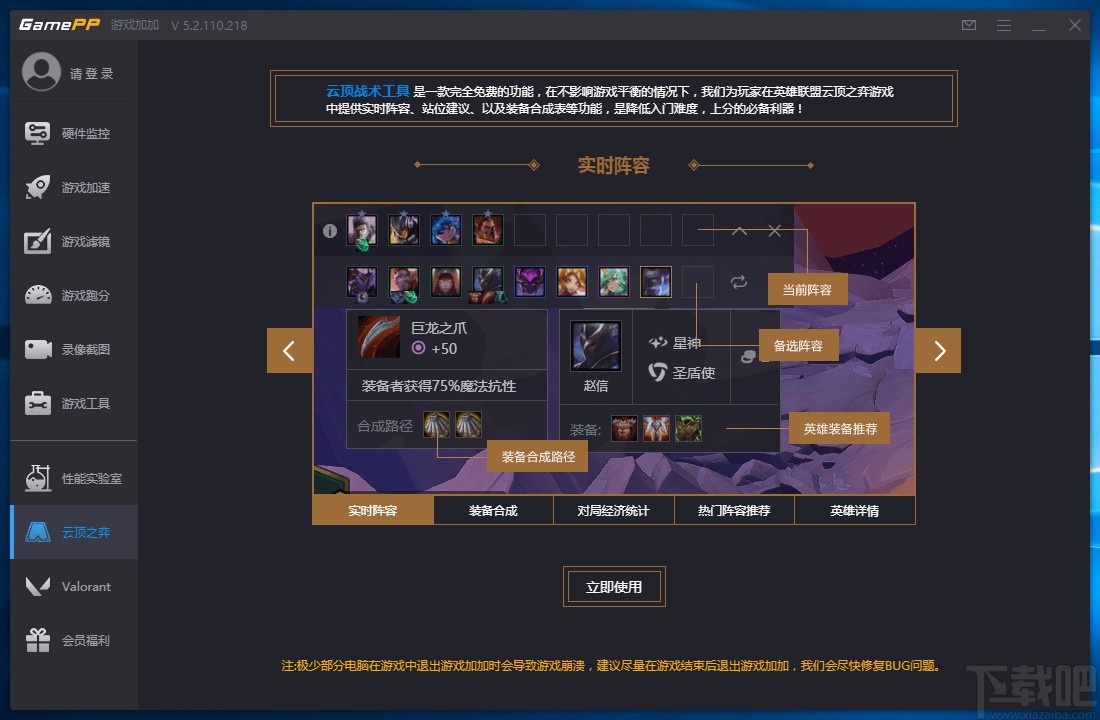
12、打开设置界面,可进行常规设置、性能统计以及快捷键
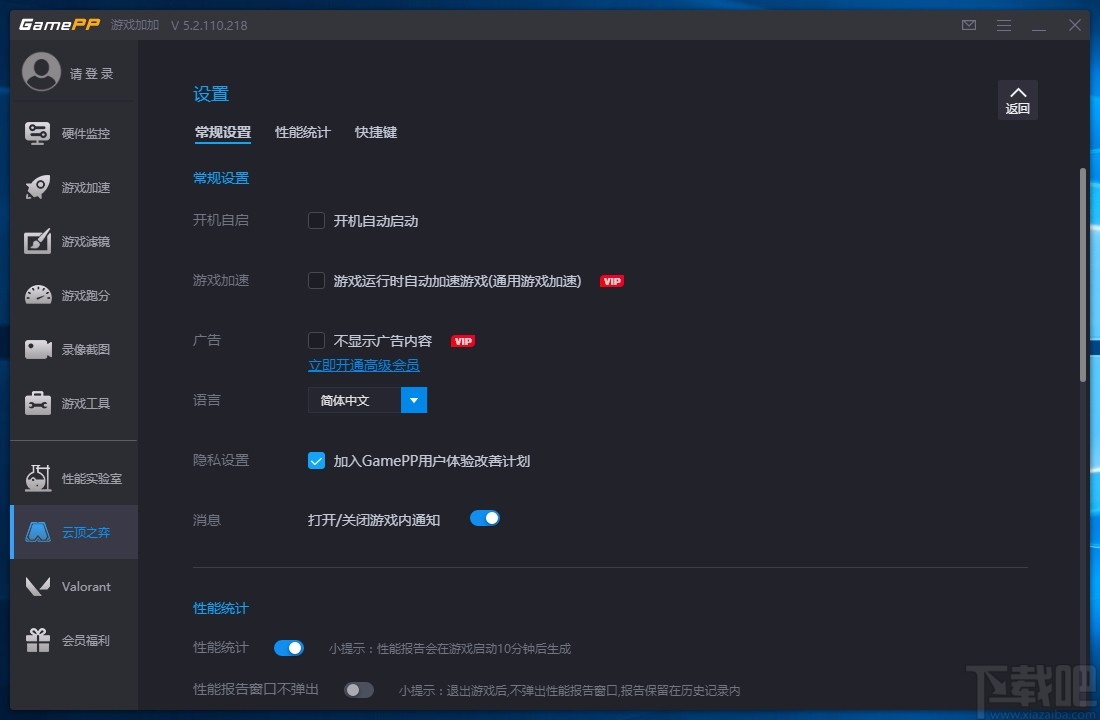
常见问题
电脑CPU温度过高怎么解决?电脑CPU温度多少正常?
很多游戏玩家在使用电脑游戏时会出现电脑死机,或者黑屏重启等问题,能够引起电脑出现这些问题的不光有木马、病毒,还有可能是电脑CPU温度过高的原因,很多游戏玩家就要问了,那电脑CPU温度多少正常呢,总不能一直盯着CPU温度看吧,电脑CPU温度一高就关电脑??不会吧。大家当然不用这么做,CPU正常温度是有一个范围的,下面我们就来跟大家说说CPU正常温度是多少?顺便讲解电脑CPU温度过高的解决办法!
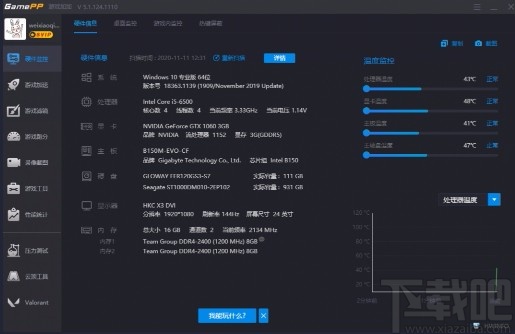
电脑CPU温度过高怎么解决?电脑CPU温度多少正常?
很多游戏玩家在使用电脑游戏时会出现电脑死机,或者黑屏重启等问题,能够引起电脑出现这些问题的不光有木马、病毒,还有可能是电脑CPU温度过高的原因,很多游戏玩家就要问了,那电脑CPU温度多少正常呢,总不能一直盯着CPU温度看吧,电脑CPU温度一高就关电脑??不会吧。
大家当然不用这么做,CPU正常温度是有一个范围的,下面我们就来跟大家说说CPU正常温度是多少?顺便讲解电脑CPU温度过高的解决办法!
电脑CPU温度多少正常?
一般来讲电脑CPU温度控制在55度范围内是比较正常的,但是实际我们使用电脑中CPU温度会经常超过这个电脑温度,特别是在运行大型游戏,看高清电影的时候,电脑CPU温度升得很快,其实这个时候我们不用紧张,现在的CPU都采用了耐温材料,60-70多度的温度对于CPU来说根本不值一提,巨盾安全工程师曾见过用两百多度的热吹枪对CPU和显卡进行烘烤,在烘烤十多分钟之后,CPU和显卡依然正常,可以想象CPU正常温度是多少你心里就有数了。
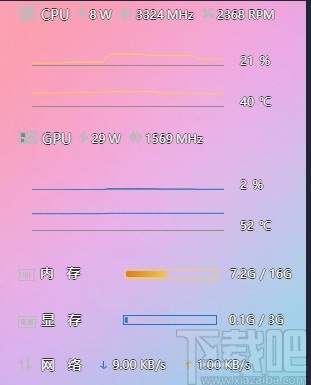
当然电脑并不是只由CPU组成的,还有主板等其他部件,CPU长时间处于高温环境,对主板其他部件会有一定影响,严重的甚至会影响使用寿命。
我们还是稍微总结一下CPU正常温度是多少的范围给大家参考一下,台式机的电脑CPU温度一般在35-70度之间,笔记本的电脑温度一般在40-80度之间,如果CPU温度长时间超过70、甚至是80度,那么就要检查下是不是电脑有问题了。
引起CPU温度过高的原因
1.环境温度;特别是在夏季,CPU空闲是其温度都能达到50度以上,全速工作更是超过70多,虽然这样的温度短时间内可以接受,但是如果长时间这样使用的话,就会影响CPU的寿命,所以最好能歇一歇,冬天稍微好一点,一般温度在30度,所以环境温度对CPU温度影响很大。
2.CPU风扇质量与主机环境;使用电脑较多的人都会知道,如果CPU的散热风扇转的很慢就会严重的影响CPU的散热,导致CPU温度很高;相对的如果主机机箱风道口设计不合理,内部的热气无法及时排出,也会导致CPU的温度很高,这和风扇转动过慢是一样的道理。
3.运行大型游戏或高清电影;这个相信很多人深有体会,运行大型游戏或高清电影会大量的提高其工作效率,进而增大排风需求,自然也会引起CPU的高温。
4.超频;很多人会在电脑上运用超频,这样也很容易引起CPU的发热,因为一旦使用超频就要提高CPU的工作电压,电压升高,自然发热量增加,只要发热量与散热量不平衡,温度就会自然升高。
CPU温度过高怎么办?
1.如果是使用比较久的电脑出现CPU温度过高的情况,那我们可以进行清扫灰尘处理,找专业人士将CPU风扇等部件拆下,进行机箱和硬件的灰尘清理工作,之后涂上硅胶涂抹在CPU散热面,再安装好即可。
2.检查一下机箱内的风扇是否正常运转,如果是CPU风扇转速过慢,可以适当的在风扇转动轴上加些润滑油,但请不要过量。如果还是转速过慢,建议更换新的CPU风扇。
3.CPU温度一般都在40度以上,如果清理灰尘没什么效果可以打开机箱外盖,用电风扇对着机箱内部吹也能降低CPU温度的效果。
4.夏天游戏玩家长时间运行大型3D游戏会导致CPU过热,有条件的可以把电脑放在有空调房里,也可以有效的减少CPU温度过高的情况发生。
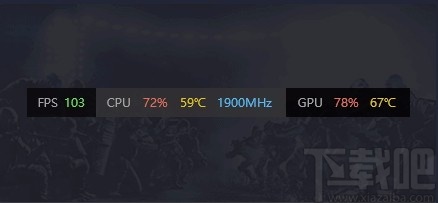
以上讲解了电脑CPU温度过高的解决办法以及电脑CPU温度多少正常的内容,想实时在桌面或者游戏内实时监测电脑温度,可以下载游戏加加进行查看,电脑硬件检测,游戏实时监控。
电脑硬件检测识别不出硬盘怎么办?
我们有时候会遇见电脑硬件检测显示硬盘识别不了的情况,或者是重装系统后识别不了硬盘,那这是什么原因导致的呢?今天游戏加加就来分享一下电脑硬件检测硬盘识别不了的原因和解决办法。

第一症状:开机之后电脑硬件检测没有找到或者是不能识别出硬盘
这类情况的出现导致系统无法有硬盘启动,即使我们通过其它的手段启动电脑之后也无法找到硬盘。对于这样的情况其实解决的方法还是很简单的,因为截止到目前为止,还没有听说过那款硬盘会出现和主板存在兼容性方面的问题。
这类问题出现有很大的可能性是在硬盘和主板之间的连线上面,所以在这里建议大家不妨将硬盘与主板之间的连线更换一根。
如果不是连线的问题的话,那么您再看一看硬盘上的主从条线是否设置正确,如何设置主从跳线的位置一般都会在硬盘上面有提示,按照您自己的需要将硬盘设置成为主盘或者是从盘即可解决这类问题。
第二症状:BIOS设置不当导致硬盘出问题
这一类问题的出现一般并不会是用户的责任,由于现在的主板都截可以使用游戏加加进行自动硬件检测硬盘类别以及品牌型号的功能,所以通常不会对此作出改动,可是由于部分主板在运行时可能会出现识别硬盘类型出现错误的状况,这种情况的发生一般同样会导致系统无法从硬盘启动。
此外,在主板的BIOS中还可以设置硬盘的 Normal、LBA以及Large等工作模式,这各地方一定要根据硬盘的情况来进行设置,否则的话也是很有可能会出现其它的错误。对于这类情况的解决方法也不难,只要按照主板的BIOS说明以及硬盘本身的情况进行正确的设置便可以解决。
第三症状:有主引导程序却无法启动硬盘
硬盘有一个主引导区,在这里面存有主引导程序,如果主引导程序出现了问题,那么系统不能从硬盘上启动也就是一个很正常的事情了。只要在DOS模式下输入FDISK/MBR命令便可以了,这主要是由于在FDISK命令文件当中本身就已经包含了一个硬盘的主引导程序。
第四症状:bios里能识别,但是系统无法识别
这个问题常出现在为电脑新加硬盘的时候,在bios里能看到,但是系统里磁盘管理、设备管理器里都看不到。
除了常见要跳线、设置主从盘以外,还有一点经常被忽视,那就是在设备管理器里的 “IDE ATA/ATAPI 控制器”—“主要IDC通道”或“次要IDC通道”(你把硬盘插在哪个口上就设置那一个)的属性,“高级设置”—设备0—―设备类型,如果是“无”,请改为“自动检测”,然后重启即可。
扩展资料:
硬件检测无法检测到键盘的问题,如下;
1.加电后硬盘无反应
当接通电源,启动笔记本电脑后,发现硬盘没有任何反应,游戏加加检测不了硬盘,在BIOS中也不能找到硬盘。如果出现这种情况,大部分是由于硬盘电机出现问题引起的,这时候,应该找专业的维修人员进行维修。
2.硬盘发出“哒哒”的声音
当笔记本电脑硬盘发出“哒哒”的声音或其他不正常的声音时,说明磁头出现了问题。这时候,应当立即关闭笔记本电脑,将笔记本电脑带到专业维修地点维修。否则,你的珍贵数据将一去不返。
3.无法访问数据和无法复制数据
当进入操作系统后,能够看到硬盘中的数据,但是,却无法访问这些数据,而且不能复制粘贴数据。出现这种情况,基本上可以确定为硬盘上有坏道,也有可能是硬盘固件有问题。可以用查坏道的软件,测试硬盘是否出现了坏道。
4.硬盘运行正常,BIOS 无法检测
当启动笔记本电脑后,游戏加加检测不了硬盘,在BIOS中检测不到硬盘,但是,硬盘却能正常运行。这种情况基本上是由固件问题造成的,也有可能是硬盘初始化信息丢失,如果出现上述情况,数据基本上无法挽救。
5.硬盘误识别
当在使用笔记本电脑时,发现BIOS中检测到的笔记本电脑硬盘与实际硬盘有区别。这种情况是由于硬盘磁头偏移造成的,也有可能是硬盘固件出现了问题,造成硬盘误识别。
以上就是常见的硬件检测无法读硬盘,硬件检测硬盘识别不了的情况,大家把自己电脑的情况与以上进行对比就可以发现自己的问题,如果硬盘出现问题,建议去找专业人员维修哦!
更新日志
2021-02-18游戏加加V 5.2.110.218版本新内容详情
1.修复部分用户使用游戏加加在游戏内切换窗口化或者全屏时出现滤镜失效或者闪退的问题;
2021-02-05游戏加加V 5.2.108.205版本新内容详情
1.新增游戏加加对30系列笔记本显卡的支持;
2.更新云顶之弈工具,适配最新版本云顶之弈内容;
3.修复部分已知BUG问题。
2021-02-01游戏加加V 5.1.346.201版本新内容详情
1.更新游戏加加加云顶之弈工具,适配英雄联盟云顶之弈S4.5版本;
2.优化游戏加加游戏滤镜UI设计,更加直接查看游戏滤镜效果;
3.新增游戏截图时可选取是否截取带滤镜效果的图片;
4.新增游戏加加桌面监控“红耀”个性化皮肤方案;
5.修复部分用户开启游戏加加启动赛博朋克2077崩溃的问题;
6.修复硬件信息电脑配置截图不能复制到剪贴板的问题。
2021-01-06游戏加加V 5.1.287.106版本新内容详情
1.新增游戏加加游戏录像OBS录像模式;
2.新增游戏加加游戏内监控恢复默认位置按钮;
3.优化游戏加加桌面监控的UI设计;
4.调整游戏加加功能板块分类;
5.修复已知的BUG问题。
 融合宽带 1.3
融合宽带 1.3 IP地址隐藏者 1.8.0.9
IP地址隐藏者 1.8.0.9










